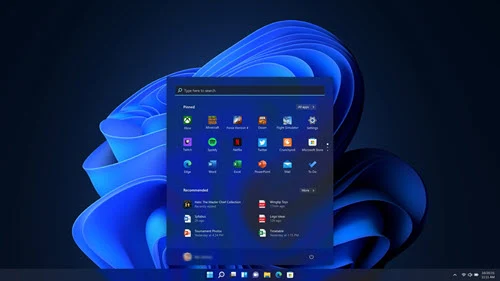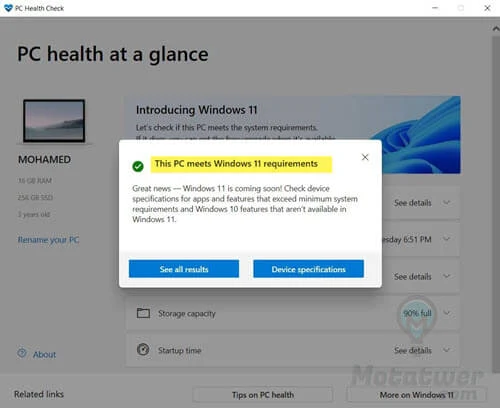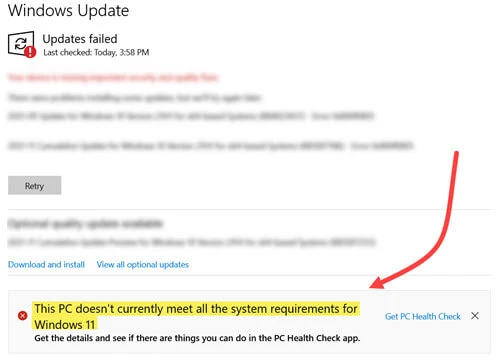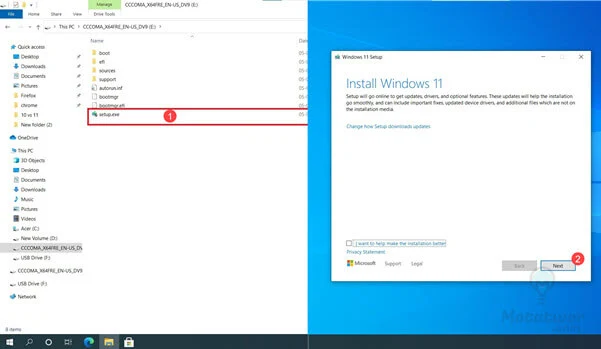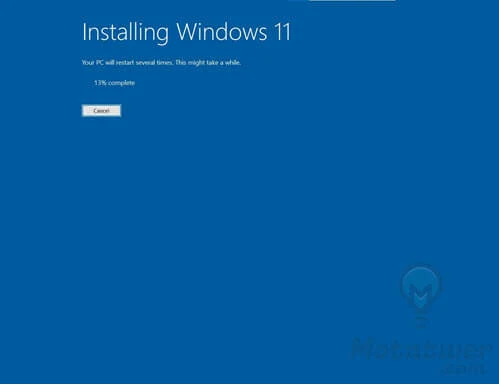قامت شركة microsoft بالإعلان عن نظام تشغيل ويندوز 11 الجديد على عكس جميع التصريحات و التقارير السابقة التي كانت تفيد ان ويندوز 10 هو آخر إصدار و ستقوم الشركة بالتركيز عليه ، بعد فترة تجريبية للنظام الجديد من قبل المطورين تم إطلاق النسخة المستقرة و الرسمية لجميع المستخدمين فيمكنك الان ترقية جهازك الى ويندوز 11 مجانا.
إذا كنت تفكر في تثبيت Windows 11 اخر إصدار على الكمبيوتر الخاص بك فسأحاول مساعدتك من الصفر الى الانتهاء ، خلال هذه المقالة سنقوم بمناقشة جميع الأسئلة التي تدور في ذهنك حول تحميل ويندوز 11 و نتعرف على المميزات الجديدة الى جانب المواصفات اللازمة لتثبيت النسخة و هل انت مؤهل لاستقبالها ضمن التحديثات ام لا ؟.
كيفية تحميل وتثبيت ويندوز 11 النسخة الرسمية خطوة بخطوة.
تركز شركة مايكروسوفت على Windows 11 بشكل كبير حالياً من أجل حل اي مشاكل تظهر خلال التجربة و منح النظام أقصى استقرار ممكن لتحسين تجربة الاستخدام و تشجيع العملاء على الترقية الى الإصدار الجديد من ويندوز ، خلال الفترة الماضية تلقى ويندوز 11 مجموعة من التحديثات المهمة التي ساعدت في حل العديد من المشاكل و جعلت النظام أكثر إستقراراً.
ما هي مميزات نسخة ويندوز 11 الجديدة ؟
في البداية لنتحدث عن التحسينات و الإضافات التي حصل عليها ويندوز 11 بالمقارنة مع ويندوز 10:
- تحسينات على الواجهة: يقدم الإصدار الجديد واجهة أفضل بالمقارنة مع الإصدار السابق ، تم إعادة تصميم شريط المهام و قائمة إبدء و بعض التحسينات على النوافذ و الإعدادت لجعل الواجهة أبسط و أكثر سلاسة.
- مميزات تعدد المهام: يوفر ويندوز 11 الكثير من مزايا تعدد المهام التي تساعد على تشغيل أكثر من برنامج و انهاء المهام خلال وقت أقل ، على سبيل المثال ميزة Snap Layouts التي تعرض لك مجموعة من المخططات لفتح عدة تطبيقات معاً و ميزة Desktops لإنشاء سطح مكتب مخصص للعمل و الدراسة الخ.
- متجر التطبيقات Microsoft Store: سيحصل متجر التطبيقات على تصميم جديد كلياً و محتوى أكثر يمكن المستخدمين من تحميل أحدث البرامج / الالعاب / الافلام الخ.
- تحسين ميزة الويدجت: بمجرد تحميل ويندوز 11 و استخدامه ستلاحظ طريقة اسرع لعرض المعلومات من خلال الـ Widgets التي أعادت مايكروسوفت تصميمها.
- الألعاب و مميزات اكس بوكس: ستحصل على تجربة لعب أفضل مع Windows 11 بفضل دعم بعض تقنيات Xbox مثل تقنية AutoHDR التي تعمل على تحسين الألوان حتى داخل الالعاب التي لا تدعم HDR و تقنية DirectStorage لتسريع فتح الالعاب و اوقات التحميل عند وجود هارد SSD NVMe.
- دعم تطبيقات الاندرويد مباشرة: تعتبر من أهم مميزات ويندوز 11 بالنسبة لي و للكثيرين ، هل جربت تشغيل تطبيقات الاندرويد و ملفات APK على نسخ ويندوز السابقة ؟ ، إذا انت تعرف ما هو معني دعم ويندوز 11 لتطبيقات الاندرويد و ملفات APK مباشرة ، لن تحتاج الى محاكي بعد الان ، كل ما عليك فعله هو تنزيل تطبيقات الأندرويد من متجر التطبيقات الموجود داخل الويندوز.
- وصول تحديثات أقل: هل تتذكر الإزعاج الذي كان يسببه مدير التحديثات على ويندوز 10 ؟ أعلنت مايكروسوفت ان ويندوز 11 سيقوم باستقبال تحديثات رئيسية أقل (مرة سنوياً) على ان يتضمن التحديث جميع المميزات الجديدة التي كان من المفترض إطلاقها على عدة شهور الى جانب استبقال تحديثات الأمان.
- مميزات آخرى مثل تكامل بعض تطبيقات مايكروسوفت مع النظام بشكل أكبر ، وسائل حماية جديدة لتجربة أكثر أماناً ، الحصول على اداء أفضل و اخف بفضل التصميم والنظام الجديد.
متطلبات تشغيل ويندوز 11 و مواصفات الكمبيوتر.
إليك الحد الأدنى لمتطلبات النظام من اجل تثبيت و تحميل Windows 11 على اي جهاز كمبيوتر.
- المعالج: ثنائي النواة او اكثر بسرعة 1 جيجاهرتز (معمارية 64 بت).
- حجم الرام: 4 جيجابايت (GB) من ذاكرة الوصول العشوائي.
- الذاكرة المطلوبة: 64 جيجابايت على الأقل لقرص نظام التشغيل.
- متطلبات النظام: UEFI ، Secure Boot capable.
- إصدار وحدة الـ TPM: الوحدة النمطية للنظام الأساسي الموثوق به أو TPM إصدار 2.0.
- كارت الرسوميات: متوافق مع DirectX 12 أو أحدث مع تعريف WDDM 2.0.
- متطلبات الشاشة: شاشة عالية الدقة (720 بكسل) أكبر من 9 بوصة،عمق الوان 8 بت.
إذا كان جهازك مؤهل لتثبيت وتحميل ويندوز 11 فيمكن استقبال النظام على هئية تحديث سيصلك عبر Windows Update داخل الإعدادات >> التحديثات و الأمان ، إذا كان جهازك غير متوافق مع هذه المتطلبات فستجد الرسالة التالية داخل قسم التحديثات "this pc doesn't meet the minimum requirements windows 11".
هل الكمبيوتر الخاص بي يدعم تثبيت ويندوز 11 ؟
إذا كنت تريد طريقة أبسط للتأكد ما إذا كان الكمبيوتر الخاص بك متوافق مع ويندوز 11 ، يمكنك تحميل أداة PC Health Check للتأكد من مواصفات جهازك و إصدار TPM ،ايضاً تأكد من تفعيل Secure Boot و وحدة TPM عن طريق BIOS ، فإذا كانت معطلة لن تستطيع تثبيت ويندوز 11 ، البرنامج سيظهر لك حالة الكمبيوتر و نتيجة الفحص ، انظر الصورة التالية:
طريقة الترقية إلى ويندوز 11 النسخة الرسمية.
تستطيع ترقية جهازك الى ويندوز 11 مباشرة إذا كان يعمل بنظام Windows 10 وسيصلك ويندوز 11 على هيئة تحديث داخل الإعدادات > التحديث والامان ، طبعاً لا بد ان يكون الكمبيوتر متوافق مع الحد الأدنى لمتطلبات التشغيل و الإ لن تستطيع الترقية عبر هذه الطريقة و سيظهر امامك رسالة " هذا الكمبيوتر غير متوافق مع متطلبات Windows 11 حالياً ".
إذا كان جهازك يعمل بنظام ويندوز أقدم من 10 فتستطيع الترقية عبر تحميل Windows 11 ISO من موقع مايكروسوفت الرسمي و سنوضح هذا الامر بالتفصيل خلال فقرة تثبيت النظام بالأسفل ، إذا كان جهازك غير متوافق مع متطلبات التشغيل فتستطيع تحميل ويندوز 11 بصيغة ISO ثم تثبيته يدوياً ، لكن لن يصلك التحديثات الجديدة.
تحميل ويندوز 11 النسخة الكاملة من مايكروسوفت.
يمكنك تنزيل windows 11 iso برابط مباشر من موقع مايكروسوفت الرسمي عبر اتباع الخطوات التالية:
- قم بزيارة صفحة التحميل عبر الرابط التالي " تنزيل Windows 11 ".
- سيظهر امامك ثلاث خيارات من اجل الترقية و تحميل ويندوز 11 ، قم باختيار ثالث خيار "تنزيل صورة قرص Windows 11 ISO".
- حدد ويندوز 11 ثم اضغط على زر تنزيل ، اختر لغة الويندوز عربي او اي لغة تفضلها ثم اضغط تأكيد.
- اسفل Download سيظهر Windows 11 عربي ، اضغط download windows 11 64 bit.
- ستبدأ عملية التحميل بشكل تلقائي و ستحصل على أحدث نسخة رسيمة من نظام التشغيل.
- يكون رابط التحميل صالح للاستخدام لمدة 24 ساعة فقط ، بعدها يمكن إعادة نفس الخطوات السابقة من اجل تنزيل ويندوز 11 مجدداً.
بعد تحميل النسخة كملف ISO انت الان جاهز لتثبيت النظام على اللاب توب او الكمبيوتر الخاص بك ، أنصح دائماً بتحميل windows 11 ISO من الموقع الرسمي لشركة مايكروسوفت لانك ستحصل على أحدث إصدار مع الإضافات الجديدة و حل العديد من المشاكل التي واجهت المستخدمين خلال الإصدارات السابقة.
داخل الموقع ستجد خيارات آخرى غير تحميل windows 11 ISO ، على سبيل المثال اذا كنت تريد تخطي خطوة حرق ملف الايزو على فلاشه تستطيع استخدام أداة Windows Installation Media أو إنشاء وسائط تثبيت ويندوز 11 ، تقوم هذه الاداة بتحميل نظام ويندوز على الفلاشة مباشرة و يكون جاهز للتثبيت ، قم بتحميلها ثم وافق على الشروط و اختر اللغة ، الان اختر مكان تنزيل الويندوز > USB Flash Drive.
ستقوم هذه الأداة بتحميل ويندوز 11 مباشرة على الفلاشة ، تأكد من توصيل الفلاشة و اختيارها بشكل صحيح داخل الاداة ، ستجد ملاحظة [8 جيجابايت على الاقل] لذا تأكد من استخدام فلاشة بمساحة كافية حتى لا تواجه مشكلة اثناء تحميل windows 11 تؤدي الى فشل العملية و البداية من جديد ، بعد انتهاء التنزيل اتبع خطوات التثبيت.
خطوات تثبيت ويندوز 11 النسخة النهائية.
إذا قمت بتحميل windows 11 ISO فستحتاج الى حرق ملف ISO على فلاش USB لتتمكن من اتباع الشرح ، لا تقلق فالعملية بسيطة للغايه ، اتبع الخطوات التالية:
- حمل برنامج Rufus Download المستخدم في حرق ملفات الأيزو.
- قم بتوصيل الفلاشة بالكمبيوتر و تأكد انها فارغه تماماً.
- الان افتح برنامج Rufus ، اضغط على Select لاختيار ملف أيزو.
- تأكد من اختيار الفلاشة بشكل صحيح اسفل كلمة Device.
- أسفل partition scheme اختر GPT ، اضغط على Start لتبدأ عملية الحرق.
- بعد انتهاء العملية انت الان جاهز لتثبيت ويندوز 11.
- داخل Thic PC توجه الى الفلاشة الموجود عليها windows 11 و انقر على ملف التثبيت Setup.exe
- سيظهر امامك نافذة Install windows 11 ، اضغط Next ثم وافق على شروط وسياسة الاستخدام.
- الان انتظر التحقق من تواجد تحديثات وقد تستغرق هذه الخطوة بعض الوقت ، لكن إذا كنت تمتلك ويندوز 11 أحدث اصدار فلن يتم تحميل اي ملفات.
- سيظر امامك جملة "Ready To install" و يظهر خيارات install windows 11 Home و Keep personal Files and apps بجوارها علامة صح.
- بالضغط على Change What to Keep تستطيع تحديد هل تريد الترقية الى ويندوز 11 ام تريد تنزيل نسخة جديدة كلياً من نظام التشغيل.
- ستجد ثلاث خيارات 1- الاحتفاظ بملفاتي و تطبيقاتي ، 2- الاحتفاظ بملفاتي فقط ، 3- لا تحتفظ بشيء ، سأقوم باختيار رقم 1 من اجل تحميل ويندوز 11 على شكل ترقية مع الحفاظ على جميع الملفات و التطبيقات.
- بمجرد الضغط على Next ستبدأ عملية تثبيت windows 11 و قد تستغرق بعض الوقت ، بعد وصول العملية الى 100% سيتم إعادة تشغيل الكمبيوتر تلقائياً.
إذا قمت باختيار الاحتفاظ بملفاتي و تطبيقاتي ستجد ان شكل سطح المكتب لم يختلف و ستجد جميع البرامج و التطبيقات موجوده كما هي و لن تضطر الى تحميل او تثبيت اي شيء ، أما إذا قمت باختيار نسخة ويندوز جديدة فبعد إعادة التشغيل ستقوم باختيار إعدادات الويندوز مثل اللغة و اسم الجهاز و التاريخ/الوقت الخ..
اسئلة شائعة حول نظام مايكروسوفت ويندوز 11.
خلال الفقرات القادمة سنحاول الإجابة على بعض الاسئلة التي يتم طرحها باستمرار من قبل المتابعين حول windows 11 و عملية التحميل و التثبيت.
هل أقوم بالترقية الى windows 11 ؟
حسب العديد من التجارب ، النظام حالياً مستقر بشكل كبير و يقدم أداء افضل حتى من ويندوز 10 بسبب التصميم الجديد و الاستجابة العالية للواجهة.
ما هو الفرق بين ويندوز 10 و 11 ؟
خلال فقرة سابقة تحدثنا عن مميزات windows 11 الجديد ، تمتلك النسخة الحادية عشر من نظام مايكروسوفت ويندوز جميع المميزات الموجوده بالنسخة السابقة مع إضافات و مميزات جديدة و حصرية.
هل استطيع تجاهل تحميل windows 11 على جهازي ؟
بالحقيقة نعم يمكن ذلك بكل سهولة ، لقد قمت بتجربة النظام الجديد على بعض الأجهزة و لكن ما زال ويندوز 10 هو النظام المفضل لي حالياً و أقوم بإنجاز جميع المهام عليه و ما يزال امامك فترة طويلة حتى ترفع شركة مايكروسوفت الدعم عنه.
تثبيت windows 11 على جهاز غير مؤهل ؟
اذا قمت باستخدام برنامج PC check و اظهر لك ان جهازك غير مؤهل لتحميل نسخة ويندوز 11 فيجب عليك تحديد المشكلة او السبب الذي يعوق عملية التثبيت ثم البحث عن طريقة لتخطى هذه المشكلة ، فيمكنك تثبيت النظام على الكمبيوترات القديمة و الغير مؤهلة بشكل يدوي بكل سهولة.
ما هي عيوب نسخة windows 11 ؟
تختلف العيوب من شخص الى آخر على حسب الاستخدام ، شخصياً لا آرى انه يوجد عيب قاتل في النسخة حالياً ولكن قد تواجه بعض الامور التي تجعل تجربتك غير مرضية خصوصاً اذا كنت معتاد عليها ، على سبيل المثال ميزة سحب الملفات و افلاتها غير مدعومة حالياً داخل النسخه الجديده و لكن يمكن تشغيلها عن طريق تنزيل بعض الإضافات من الانترنت.
ما هي وحدة TPM المطلوب تفعيلها؟
بكل بساطة هي عبارة عن شريحة أمان صغيرة موجوده على اللوحة الام ، اختصار Trusted Platform Module (الوحدة النمطية للنظام الأساسي الموثوق به) ، يجب تفعيلها من اجل تنزيل windows 11 و تستطيع تفعيلها عبر إعدادات البيوس.
هل يمكن تنزيل ويندوز 11 بدون TPM ؟
إذا كان جهاز الكمبيوتر الخاص بك قديم و تأكدت انه لا يوجد به هذه الشريحة الصغيره فيمكن تثبيت ويندوز 11 يدوياً و تخطي هذه المشكلة بسهولة ، لكن لن تكون قادر على استقبال اي تحديثات قادمة و تستطيع الحصول على التحديثات ثم تثبيتها بشكل يدوي ايضاً.
وصلنا الى نهاية المقالة بعد شرح طريقة تحميل ويندوز 11 و تثبيته على جهازك ولكن لم تنتهي المقالات لدينا فيمكن الاطلاع على المزيد داخل قسم الكمبيوتر و قسم البرامج ، إذا كان لديك اي استفسار لا تترد في كتابة تعليق بالأسفل ، تابعنا على مواقع التواصل الاجتماعي لنكن على اتصال دوماً.